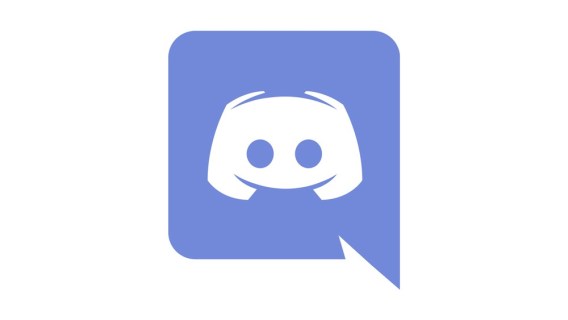Cara menggunakan fitur iMovie fade pada Mac dan iOS

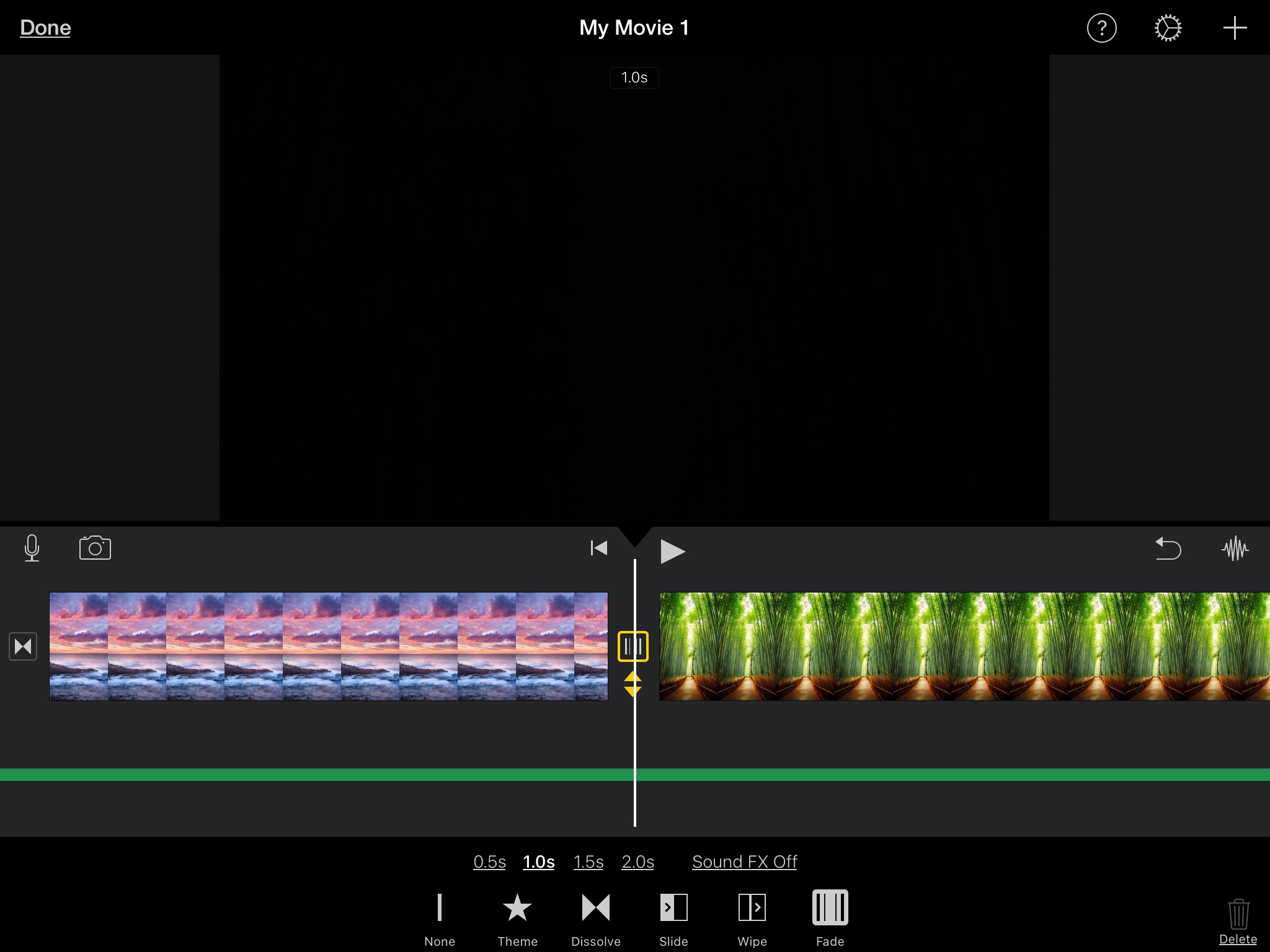
Seperti halnya film yang Anda tonton di TV atau di teater, Anda dapat menambahkan transisi ke acara Anda sendiri di iMovie. Anda dapat pudar menjadi hitam di antara klip atau di akhir film Anda. Selain itu, Anda dapat memudar dari hitam atau fade in dan out menggunakan putih.
Baik Anda mengedit film di Mac atau iOS, kami akan menunjukkan kepada Anda bagaimana cara menggunakan fitur iMovie fade.
Fade fitur di iMovie di Mac
Pudar di awal atau akhir film Anda
Jika Anda ingin memudar atau memudar menggunakan warna hitam di awal dan / atau akhir film Anda, itu hanya pengaturan sederhana di Mac.
Buka film Anda untuk diedit di iMovie dan kemudian ikuti langkah-langkah ini.
1) Klik tautan Pengaturan tombol di kanan atas Timeline film Anda.
2) Centang kotak untuk Pudar dari hitam (awal film), Pudar menjadi hitam (akhir film), atau keduanya.
3) Anda kemudian akan melihat indikator kecil di Timeline film Anda.
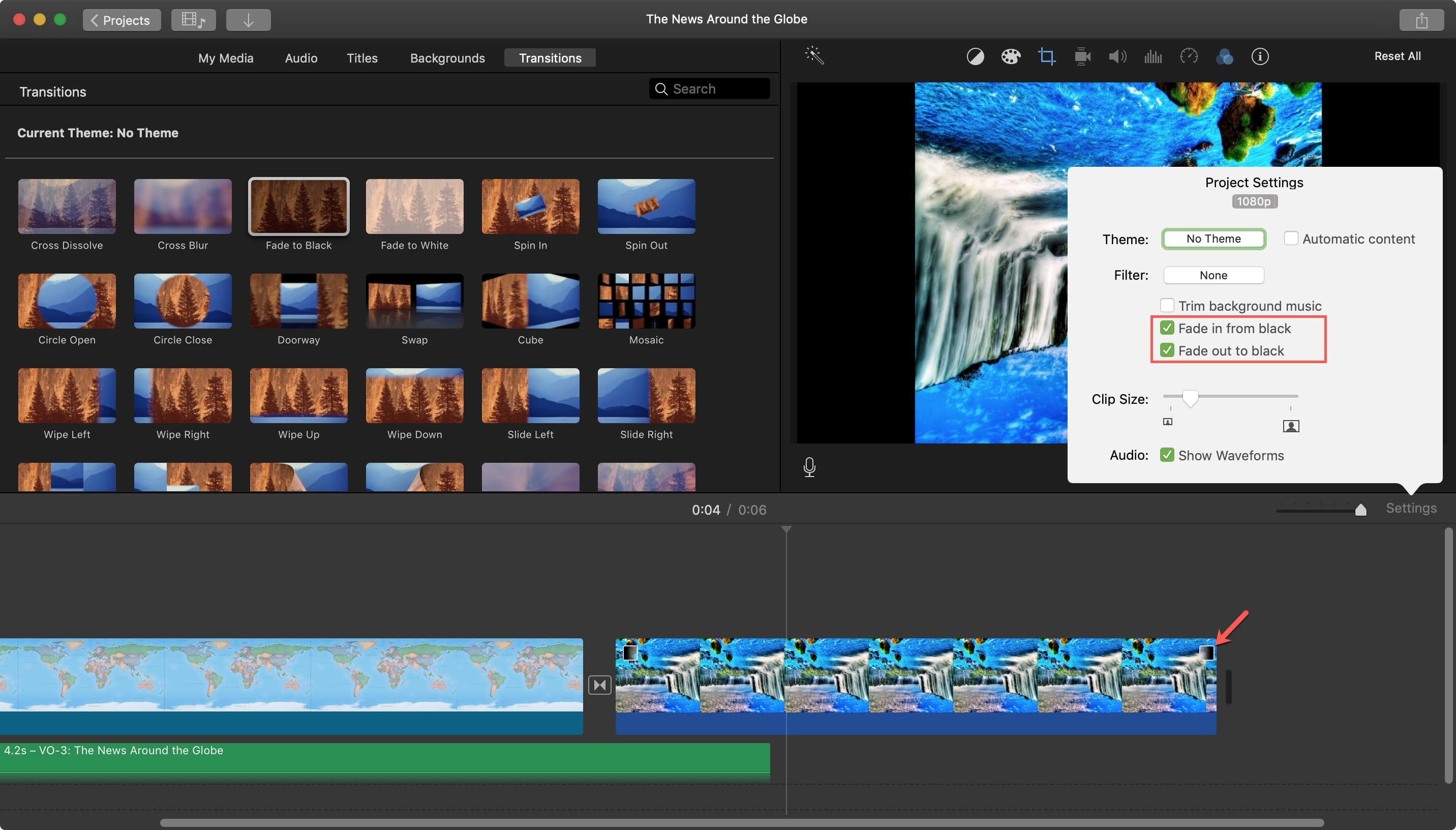
Pudar di antara klip
Pindahkan playhead di Timeline di antara klip di mana Anda ingin transisi fade dan kemudian lakukan hal berikut.
1) Klik Transisi di Browser di atas.
2) Klik dua kali salah satu transisi untuk Fade to Black atau Fade to White. Anda juga dapat menyeret salah satu transisi ini ke tempat di Timeline Anda.
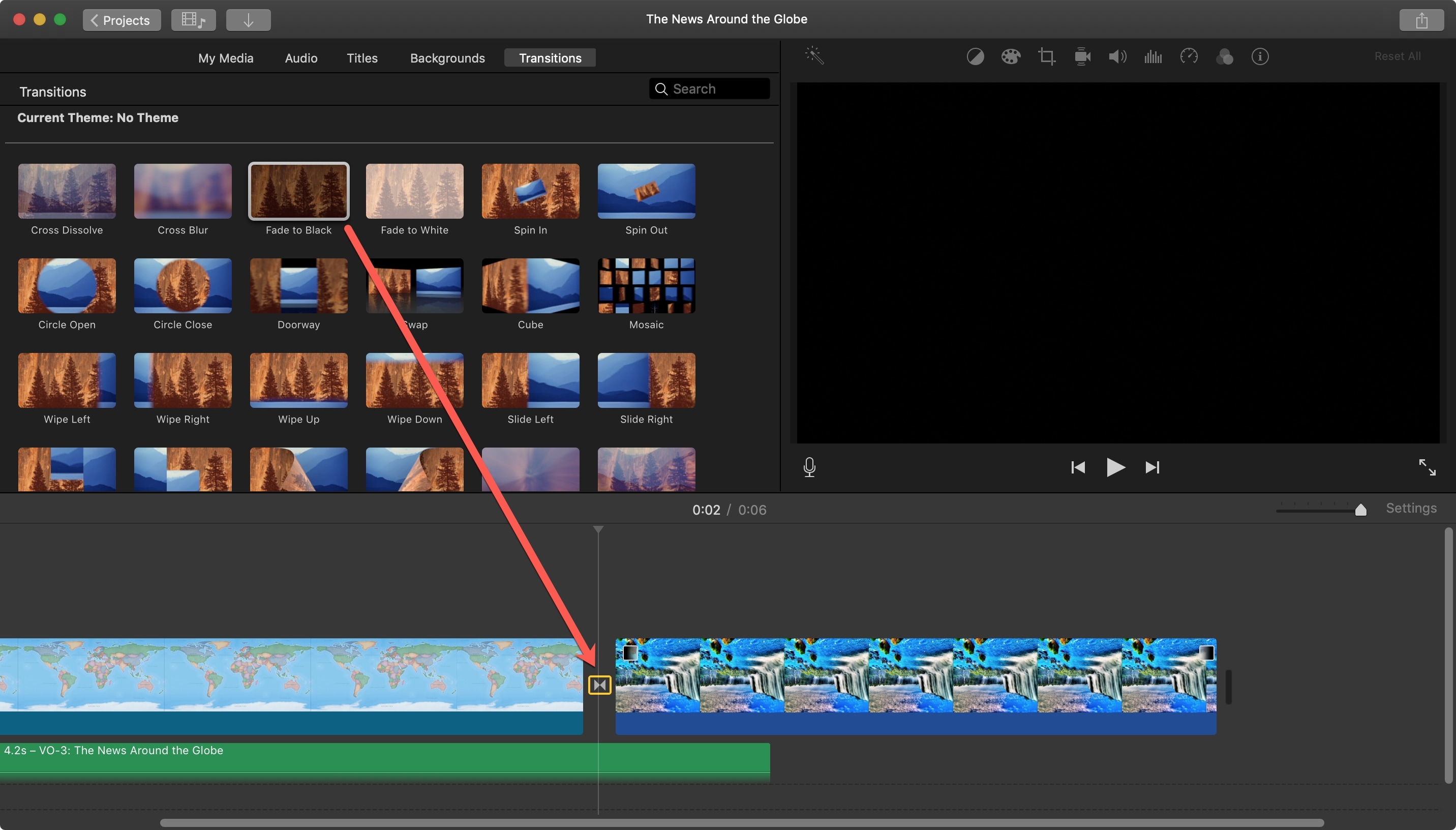
Fade fitur di iMovie di iOS
Pudar di awal atau akhir film Anda
Seperti pada Mac, Anda dapat dengan mudah menambahkan efek fade in atau fade out ke awal dan / atau akhir film Anda di iOS.
Buka film Anda untuk diedit di iMovie di iPhone atau iPad dan kemudian ikuti langkah-langkah ini.
1) Ketuk ikon roda gigi. Di iPhone, di kanan bawah dan di iPad, di kanan atas.
2) Aktifkan sakelar untuk Pudar dari hitam (awal film), Pudar menjadi hitam (akhir film), atau keduanya.
3) Anda kemudian akan melihat indikator kecil di timeline film Anda.
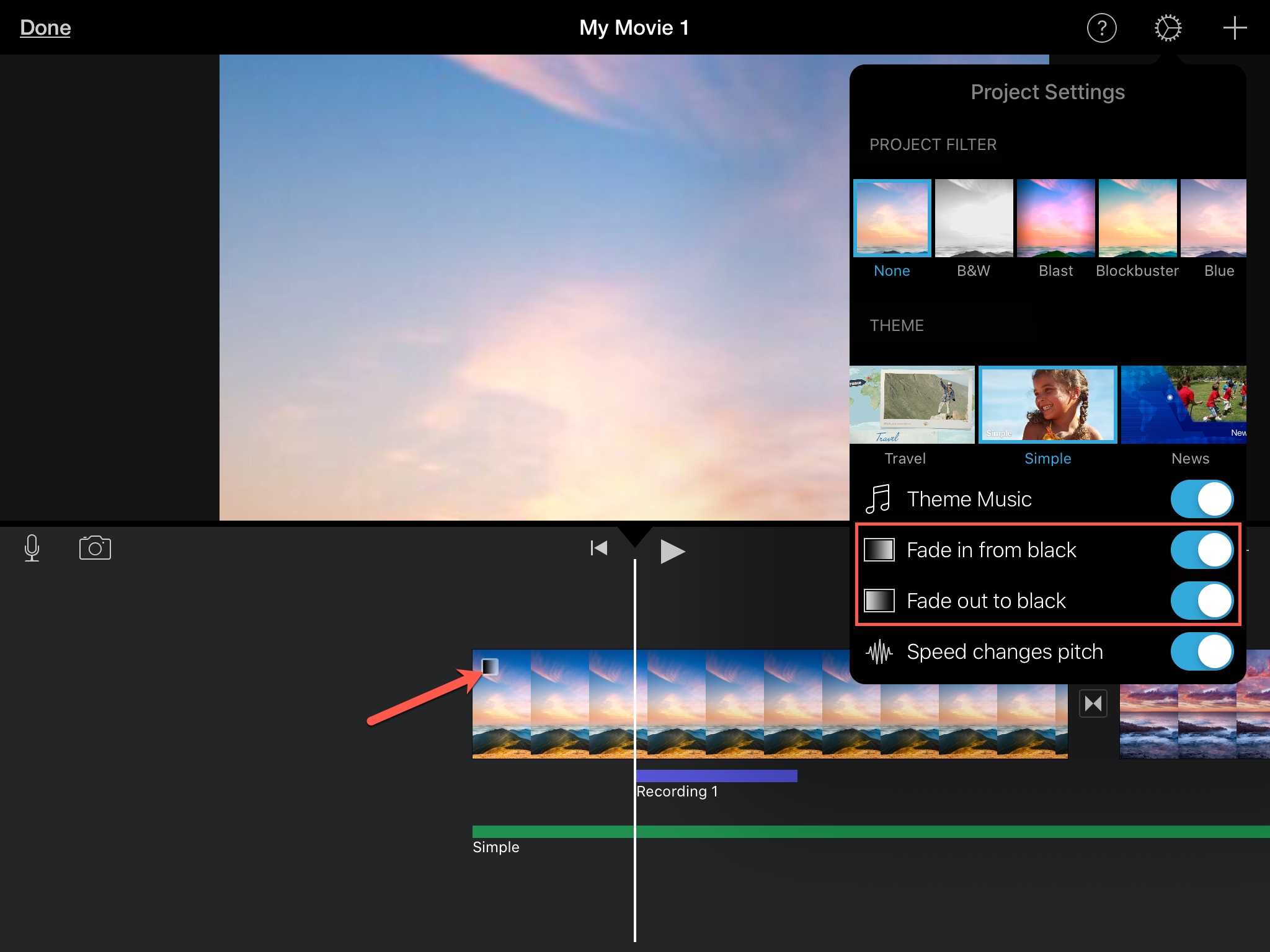
Pudar di antara klip
Buka Timeline Anda di antara klip di mana Anda ingin transisi fade dan kemudian lakukan hal berikut.
1) Ketuk tempat di antara klip di mana Anda ingin pudar.
2) Dalam Transisi pop-up di bagian bawah, ketuk Luntur.
Jika Anda mengetuk sekali, itu akan pudar menjadi hitam dan jika Anda mengetuk lagi, itu akan pudar menjadi putih.
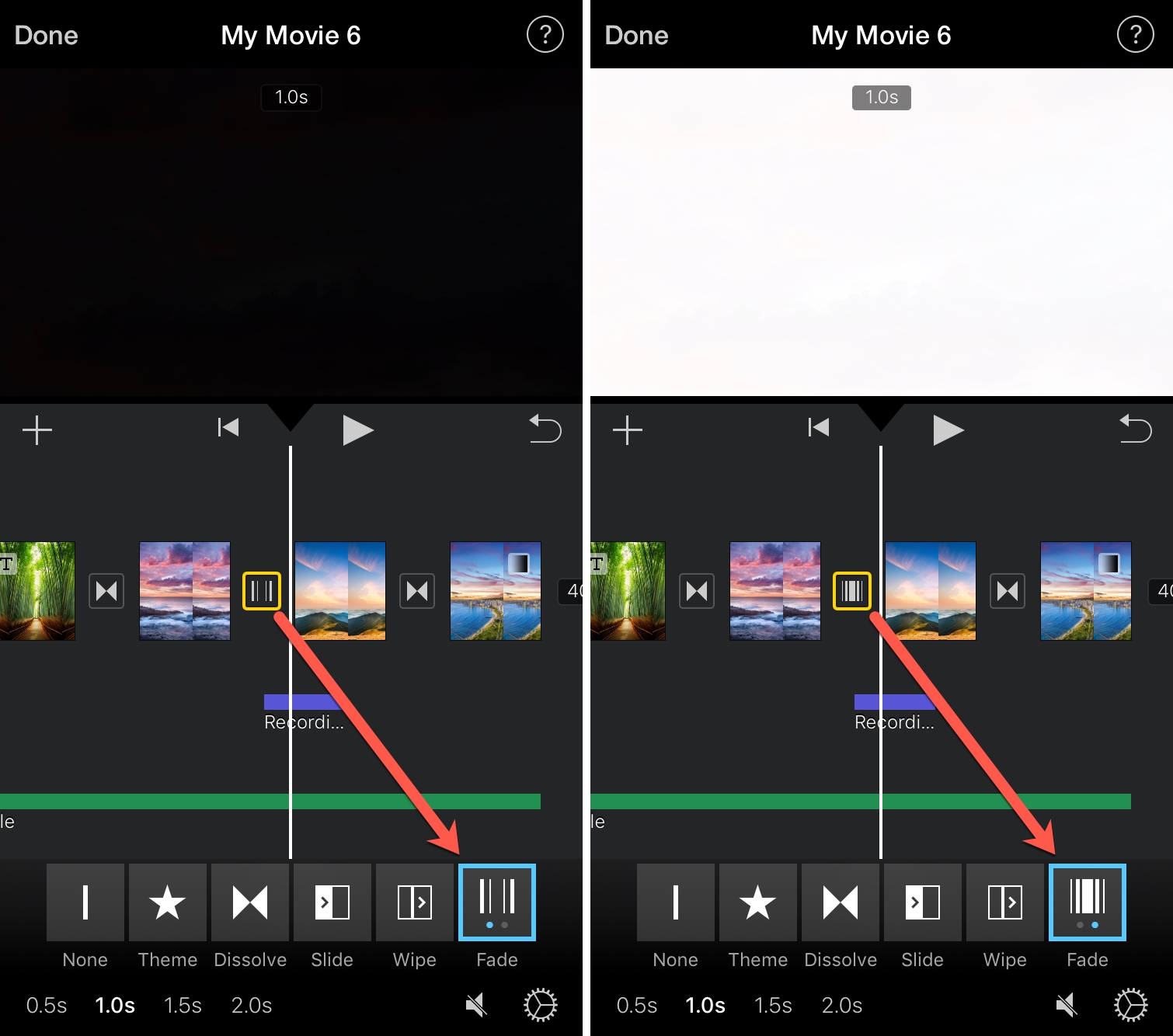
Membungkusnya
Menggunakan transisi fade dalam film Anda di iMovie menambah efek yang bagus, baik di awal atau di akhir, atau di antara adegan.
Untuk tutorial iMovie lainnya, lihat cara bekerja dengan jenis transisi lain atau putar dan balik video.
Apakah Anda memiliki kiat iMovie sendiri yang ingin Anda bagikan? Jika demikian, jangan ragu untuk berkomentar di bawah atau pesan kami di Twitter!